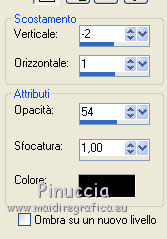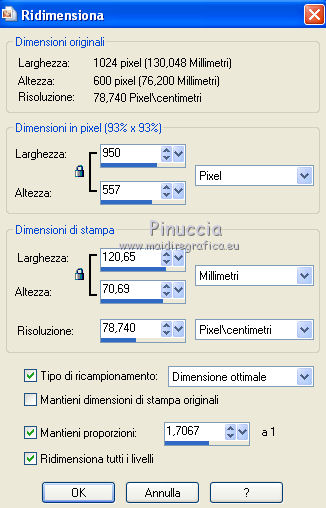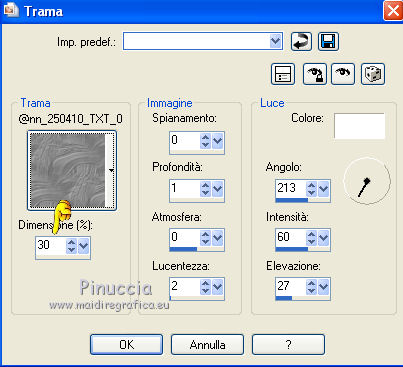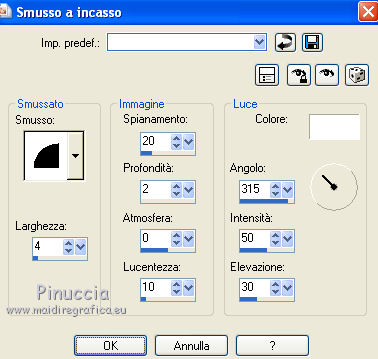|
HALLOWEEN

Ringrazio Jille per avermi permesso di tradurre i suoi tutorial.
Trovi qui l'originale di questo tutorial:

qui puoi trovare qualche risposta ai tuoi dubbi.
Se l'argomento che ti interessa non è presente, ti prego di segnalarmelo.
Questo tutorial è stato creato da Jille con PSPX3, ma può essere eseguito anche con le altre versioni di PSP.
Per tradurlo, ho usato PSP X.
Occorrente:
Materiale qui
I tubes sono di Yoka e Anna.br.
La trama @nn_2504010_TXT_033_tdstudio è di @nn.
Ringrazio i creatori di tubes e del materiale grafico. Senza il loro lavoro questo tutorial non esisterebbe.

Apri il font e minimizzalo. Lo troverai nella lista dei font disponibili, quando ti servirà.
Metti la trama nella cartella trame.
Metti la maschera 120-kris nella cartella Maschere.
Apri la seconda maschera maske061_sigrid in PSP, con il resto del materiale.
Imposta il colore di primo piano con il colore #ff1900,
e colore di sfondo con il colore scuro #3f0000.
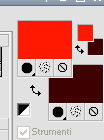
Passa il colore di primo piano a Gradiente di primo piano/sfondo:
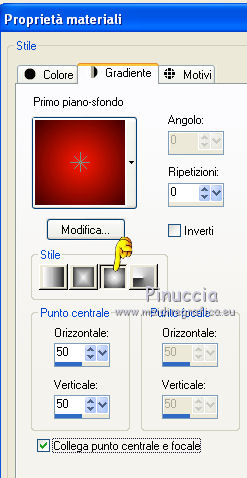 
1. Apri una nuova immagine trasparente 800 x 600 pixels.
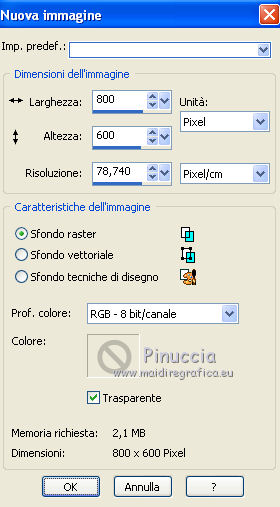
2. Riempi  l'immagine trasparente con il gradiente. l'immagine trasparente con il gradiente.
3. Effetti>Effetti di trama>Trama - seleziona la trama @nn_250410_TXT_033_tdstudio, con i seguenti settaggi.

4. Livelli>Nuovo livello raster.
5. Selezione>Seleziona tutto.
6. Apri il tube Anna.pspimage e vai a Modifica>Copia.
7. Torna al tuo lavoro e vai a Modifica>Incolla nella selezione.
8. Abbassa l'opacità di questo livello al 53%.
9. Selezione>Deseleziona.
10. Livelli>Unisci>Unisci visibile.
11. Livelli>Duplica.
12. Livelli>Nuovo livello maschera>Da immagine.
Apri il menu sotto la finestra di origine e vedrai la lista dei files aperti.
Seleziona la maschera maske061_sigrid con i seguenti settaggi.

13. Livelli>Unisci>Unisci gruppo.
14. Effetti>Effetti di bordo>Aumenta.
15. Effetti>Effetti 3D>Sfalsa ombra:

16. Apri il tube hallo_spookygal e vai a Modifica>Copia.
17. Torna al tuo lavoro e vai a Modifica>Incolla come nuovo livello.
18. Sposta  il tube in basso a destra, come nell'esempio. il tube in basso a destra, come nell'esempio.

19. Effetti>Effetti 3D>Sfalsa ombra.
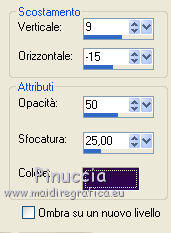
20. Ripeti Effetti>Effetti 3D>Sfalsa ombra, con il colore di primo piano e Ombra su nuovo livello selezionato.

21. Cambia la modalità di miscelatura del livello dell'ombra in Dissolvi,
e abbassa l'oopacità al 18%.
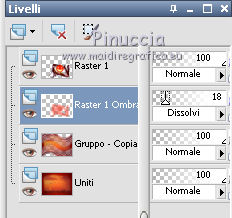
22. Attiva il livello inferiore.
23. Immagine>Dimensione tela.
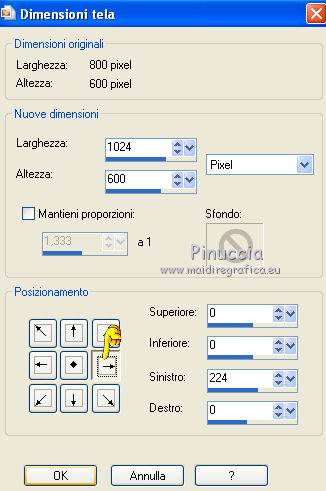
24. Attiva lo strumento bacchetta magica  , sfumatura e tolleranza 0, , sfumatura e tolleranza 0,
e clicca sulla parte trasparente per selezionarla.
25. Selezione>Innalza selezione a livello.
26. Livelli>Disponi>Porta in alto, e mantieni selezionato.
27. Riempi  la selezione con il gradiente. la selezione con il gradiente.
Mantieni selezionato.
28. Livelli>Nuovo livello raster.
29. Riempi  con il colore di sfondo. con il colore di sfondo.
30. Selezione>Deseleziona.
31. Livelli>Carica/Salva maschera>Carica maschera da disco.
Cerca e carica la maschera 120-kris.
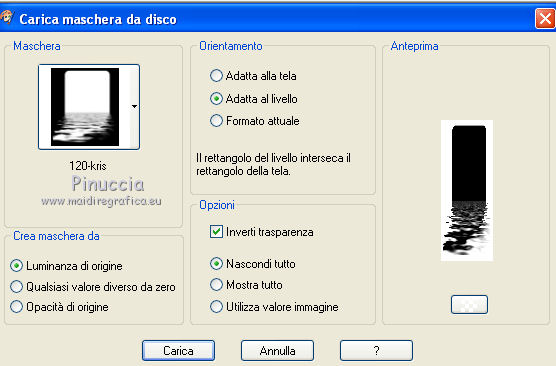
32. Livelli>Unisci>Unisci gruppo.
33. Apri il tube Yoka-FashionModel-23-11-05 e vai a Modifica>Copia.
34. Torna al tuo lavoro e vai a Modifica>Incolla come nuovo livello.
35. Sposta  il tube in alto a sinistra. il tube in alto a sinistra.
36. Abbassa l'opacità di questo livello al 30%.
37. Riporta il colore di primo piano a Colore e inverti i colori, in modo che il colore chiaro passi a colore di sfondo.
Chiudi il colore di primo piano.
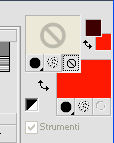
38. Attiva lo strumento Testo  , font Hack ttstd. , font Hack ttstd.

Scrivi in basso a sinistra Halloween.
39. Se necessario correggi la posizione.

40. Livelli>Converti in livello raster.
41. Effetti>Effetti di trama>Veneziana, con il colore di sfondo.

42. Effetti>Effetti 3D>Sfalsa ombra - ricordati di togliere la selezione a Ombra su nuovo livello.
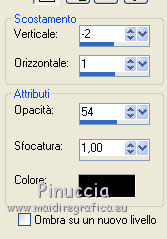
43. Apri tekstfile_gedicht e vai a Modifica>Copia.
44. Torna al tuo lavoro e vai a Modifica>Incolla come nuovo livello.
Spostalo  in alto, come nell'esempio. in alto, come nell'esempio.

45. Immagine>Ridimensiona, a 950 pixels di larghezza (o di meno se preferisci), tutti i livelli selezionato.
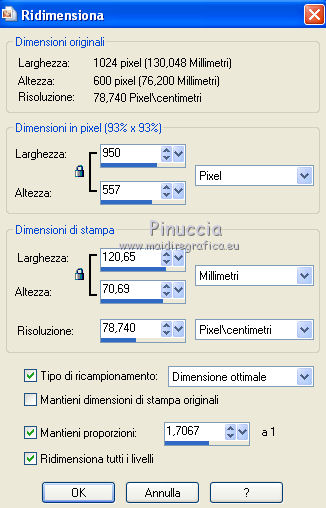
46. Livelli>Unisci>Unisci tutto.
47. Immagine>Aggiungi bordatura, 2 pixels, simmetriche, con il colore chiaro di sfondo.
Immagine>Aggiungi bordatura, 2 pixels, simmetriche, con il colore scuro di primo piano.
Immagine>Aggiungi bordatura, 2 pixels, simmetriche, con il colore chiaro di sfondo.
48. Selezione>Seleziona tutto.
49. Immagine>Aggiungi bordatura, 20 pixels, simmetriche, con il colore scuro di primo piano.
50. Selezione>Inverti.
51. Effetti>Effetti di trama>Trama:
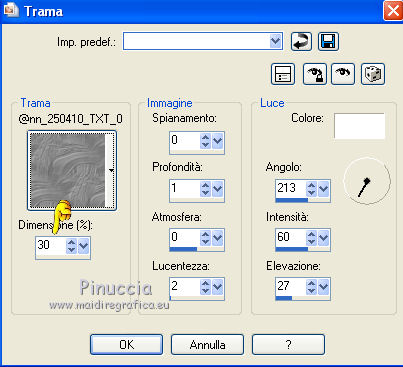
52. Effetti>Effetti 3D>Smusso a incasso.
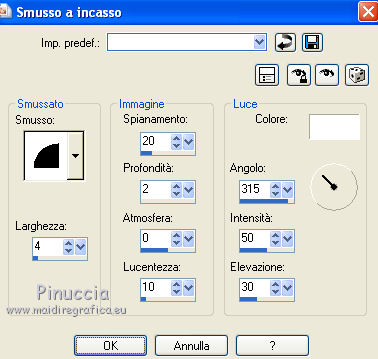
53. Selezione>Deseleziona.
54. Aggiungi il tuo nome e/o il tuo watermark.
55. Salva in formato jpg.

Se hai problemi o dubbi, o trovi un link non funzionante,
o anche soltanto per dirmi che ti è piaciuto, 
4 Ottobre 2010
Le mie traduzioni sono registrate presso il Twi

|




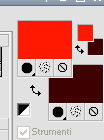
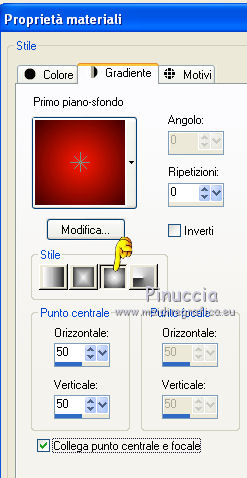

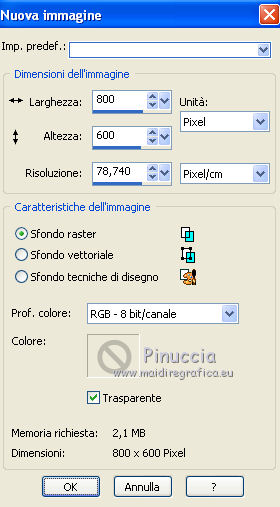
 l'immagine trasparente con il gradiente.
l'immagine trasparente con il gradiente.


 il tube in basso a destra, come nell'esempio.
il tube in basso a destra, come nell'esempio.
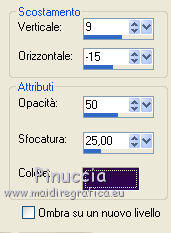

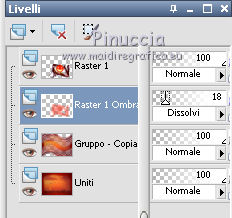
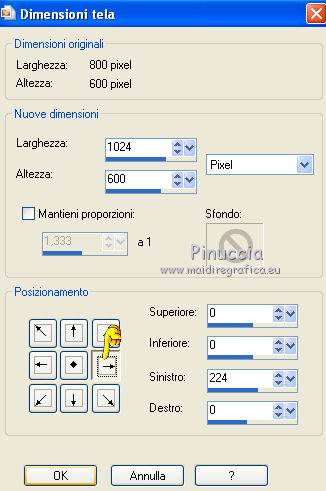
 , sfumatura e tolleranza 0,
, sfumatura e tolleranza 0,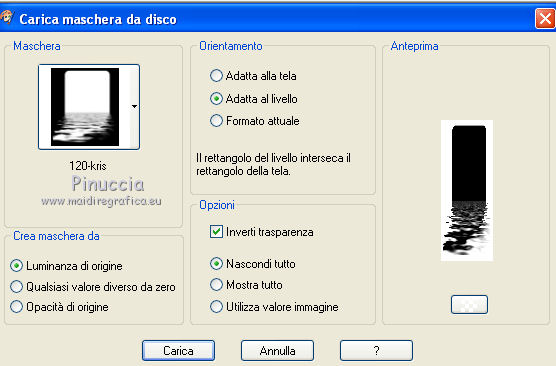
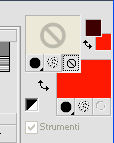
 , font Hack ttstd.
, font Hack ttstd.